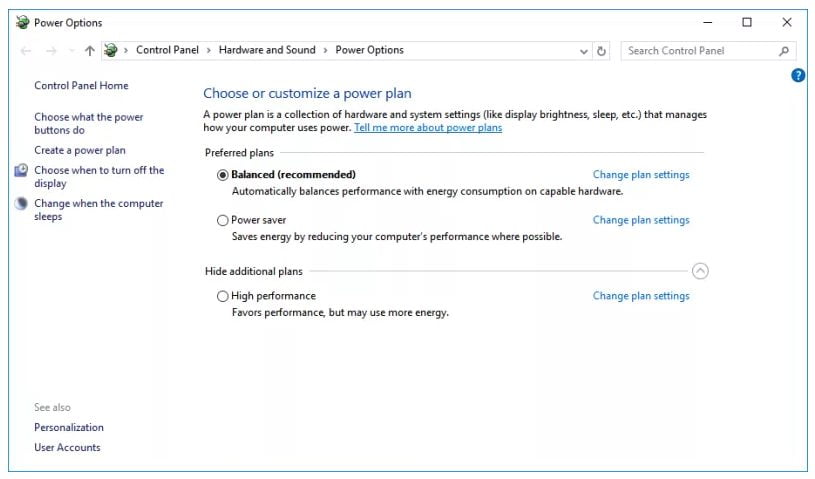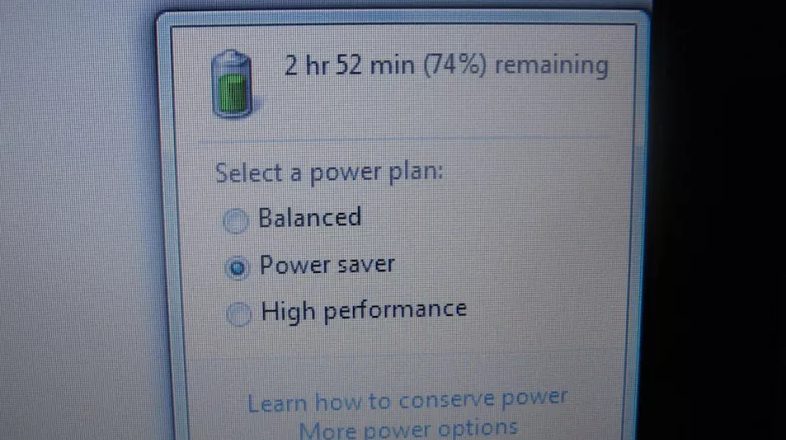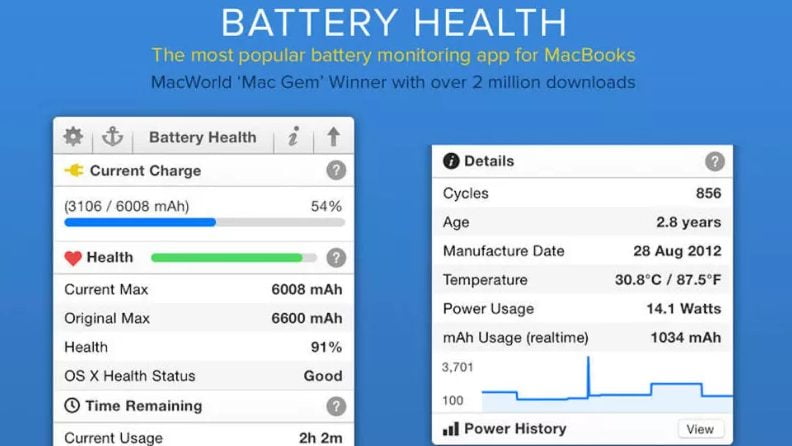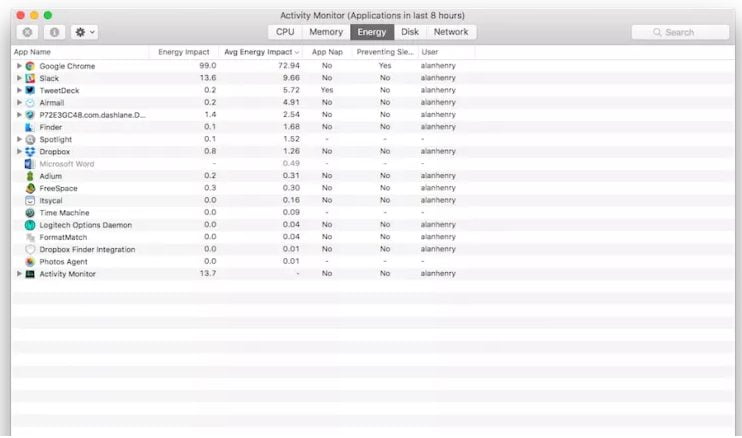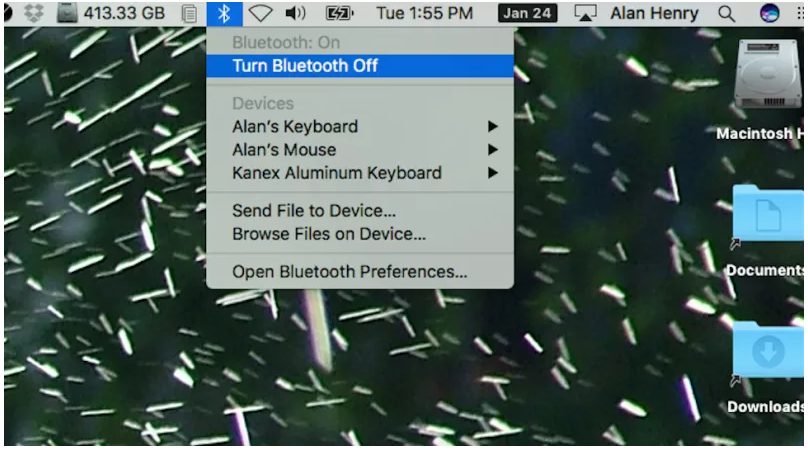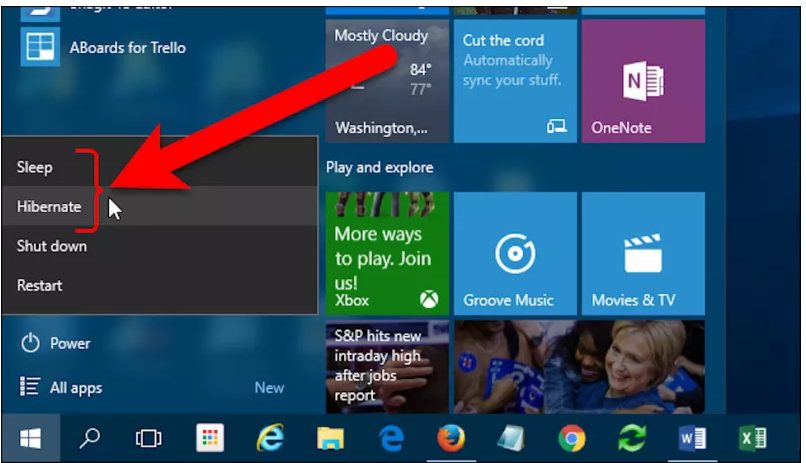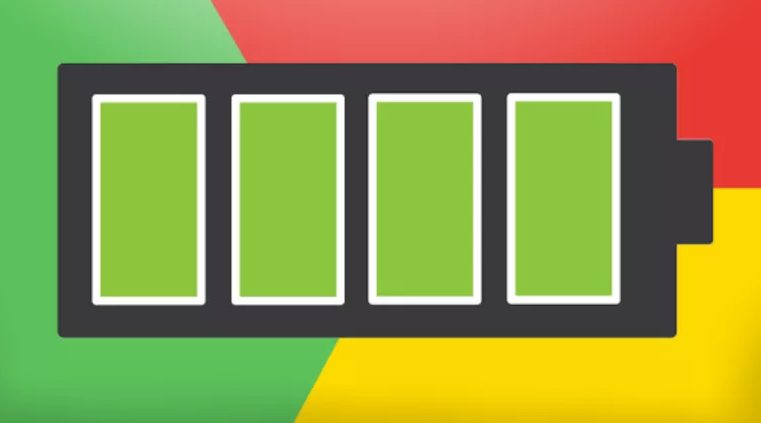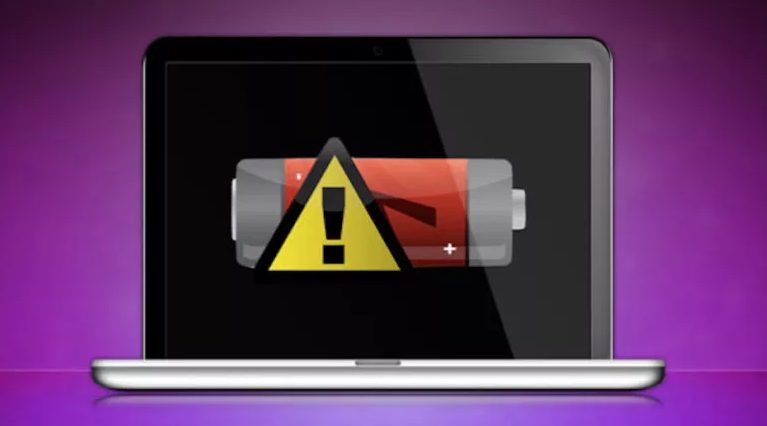
۱۰ بهترین راه برای افزایش دوام باتری لپ تاپ
چیزی بدتر از این وجود ندارد که وقتی در حال انجام کار مهمی با لپ تاپ هستید باتری آن ته بکشد و یکباره خاموش شود و از آن بدتر این است که نتوانید پریزی برای شارژ کردن مجدد باتری لپ تاپ پیدا کرد. اگر شما هم از آن دسته افرادی هستید که زیاد لپ تاپ را همراه خود بیرون میبرید در این مقاله چند توصیهی آسان برای افزایش دوام باتری لپ تاپ تان برای شما تدارک دیدهایم، که در اسرع وقت و قبل از ترک منزل میتوانید آنها را انجام دهید.
۱۰. گزینه صرفهجویی در انرژی را که در لپ تاپ وجود دارد فعال کنید
ابتدا، یک راهکار ساده برای افزایش دوام باتری لپ تاپ : سعی کنید با ویژگیهای مدیریت باتری لپ تاپتان خوب آشنا شوید. در ویندوز، گزینهی «Power Options» است که با کلیک کردن بر روی Start و تایپ کردن عبارت فوق میتوانید پنجرهی آن را باز کنید. در کامپیوترهای مک، این گزینه در System Preferences و زیر Energy Saver واقع شده است. از این مورد غفلت نکنید، و فکر نکنید که حتما گزینههای پیشفرض طوری طراحی شدهاند تا به نفع شما عمل کنند. اگر میدانید که قرار است کار زیادی بیرون از منزل با لپ تاپ تان انجام بدهید، پس بهتر است پیش از ترک منزل به لپ تاپ فرمان بدهید که برق موجود در باتری را جرعه جرعه مصرف کند، تا اینکه مجبور نباشید همهی هرآنچه را بیرون انجام دادهاید در منزل تکرار کنید.
حتی به عنوان راهی بهتر، میتوانید (حداقل در ویندوز) استفاده از آن امکانات را آسان کنید تا با یک کلید میانبر تغییر وضعیت بدهید و زمان و نحوهی هشدار دادن لپتاپتان به شما را در موقع کم شدن شارژ باتری تنظیم کنید تا اینکه هرگز غافلگیر نشوید.
۹. از ابزار حفظ باتری (Battery Maintenance) تولید کنندهی لپ تاپ تان استفاده کنید
بسته به سازندهی لپ تاپ تان، ممکن است ابزار حفظ باتری را در سیستم تعبیه کرده باشند که میتواند به شما چیزهای زیادی دربارهی اوضاع باتریتان بگوید، و توصیههایی برای افزایش دوام باتری لپ تاپ ارائه دهد. به عنوان مثال، Sony و Lenovo هر دو پنل حفظ باتری، یا ابزارکهای مختص خودشان، را طراحی کردهاند و این به نسخهی ویندوزی که استفاده میکنید بستگی دارد.
این همان جایی است که شما حرف آخر را دربارهی موضوعات داغی مانند پیمایش باتری و این که هر چند وقت یک بار باید اجازه بدهید باتریتان کاملا دشارژ (تخلیه) شود (یا برعکس، هر چند وقت یک بار باید آن را به طور کامل شارژ کنید) خواهید یافت. همیشه بهتر است از منبع اصلی مشورت و راهنمایی بگیرید.
۸. یک ناظر باتری برای اطلاع دقیق تر از شارژ، چرخه، و عمر باقیماندهی باتری نصب کنید
اگر شرکت سازندهی لپ تاپ شما یک ابزار حفظ باتری مشخص تعبیه نکرده باشد – یا خودتان در آخرین پاکسازی سیستم و نصب ویندوز آن را پاک کرده باشید، دنیا به آخر نخواهد رسید. ابزارکهای رایگان بسیار زیادی وجود دارند که میتوانند هرآنچه را میخواهید دربارهی باتری لپ تاپ تان بدانید – فارغ از آنکه سازنده ی آن چه شرکتی است – به شما بگویند.
کابران لپ تاپ های مک او اس میتوانند از Battery Health استفاده کنند، و کاربران ویندوز میتوانند با استفاده از BatteryCare وضعیت باتری را چک کنند که قبلا راجع به هر دوی آنها مفصل صحبت کردهایم. بهترین گزینه را هم که برای لپ تاپ خود پیدا کنید مثل آمار از پیش تعبیه شده در سیستمتان عمل نخواهند کرد، آن آمارها اطلاعات دقیقی را نیز به شما خواهد داد، مثل اینکه چقدر از چرخهی شارژ باتری باقی مانده است، و توصیههایی در رابطه با نحوهی افزایش دوام باتری لپ تاپ و همچنین ابزارهایی کاملا کاربردی.
۷. وقتی بیرون میروید روشنایی صفحهی نمایشگر را کم کنید
اگر بیرون هستید، به باتری نگاه میکنید که ممکن است تا پریز برق بعدی که بتوانید پیدا کنید دوام نخواهد آورد، اولین کاری که میتوانید آن است که بزرگترین مصرف کننده شارژ باتری لپ تاپ تان را محدود کنید: یعنی صفحهی نمایش. بدیهی است وقتی از لپ تاپ تان استفاده نمیکنید، در حالت خواب (sleeping) فرو خواهد رفت، اما هنگامی که از آن استفاده میکنید، میتوانید کمی از انرژی آن را با کم کردن روشنایی صفحهی نمایشگر تا حد ممکن صرفهجویی کنید (و البته در عین حال قابل استفاده نیز باشد). اگر دستگاه شما ویندوز است، حتی ممکن است بتوانید به غیر فعال کردن تنظیم خودکار روشنایی و کنترل شخصی آن نیز فکر کنید.
با تاریک نگه داشتن صفحهی نمایشتان میتوانید چند دقیقهای بیشتر باتری خود را شارژ نگه دارید، اما قرار نیست این کار یک ساعت زمانی که برای برگشتن به دفتر کارتان نیاز دارید، یا فراموش کردن شارژ شب قبلتان را جبران کند. این مورد را فقط یک امر اضطراری تلقی کنید.
۶: آن را خنک نگه دارید
گرما قاتل باتری است، و نه تنها عمر کوتاه آن را از بین میبرد، بلکه سلامت دراز مدت باتریتان را نیز به خطر خواهد انداخت. ما پیشتر و در سایر مقالاتمان بارها به این مورد اشاره کردهایم، اما این کار کمک میکند لپ تاپ تان را تا حد ممکن خنک نگه دارید یا حداقل از محدودیت جریان هوا هنگامی که در حال استفاده هستید جلوگیری کنید. یک میز لپ تاپ بخرید، اگر فنها (پنکهها) زیر لپ تاپ و در قسمت انتهای آن قرار دارند پشت لپ تاپ را کمی بالا بیاورید، و از پر کردن اطراف و یا پشت لپ تاپ با اشیاء اضافی پرهیز کنید.
ما به شما نشان دادّهایم چگونه لپ تاپ تان را خنک تر کنید از کارتن های تخم مرغ تا بطری های آب تا سینی های لپ تاپ خوش ظاهر ساختهی دست خودتان استفاده کنید. سلاحتان را خودتان انتخاب کنید، و سعی کنید چیزی باشد که بتوانید راحت آن را با خود این ور و آن ور ببرید، و مطمئن باشید باتریتان از شما به خاطر این تلاشی که میکنید قدردانی خواهد کرد.
۵. از خالی شدن کامل شارژ باتری (دشارژ شدن) خودداری کنید
ما قصد نداریم در این مقاله افزایش دوام باتری لپ تاپ زیاد روی این بحث کنیم که آیا دشارژ شدن کامل باتری و بعد دوباره شارژ کردنش برای آن مفید است یا مضر– این مبحث را میگذاریم برای مجالی دیگر. اما، چیزی که به طور قطع میتوان گفت این است که – اکثر باتریها تعداد دفعات چرخهی شارژشان بسیار محدود است، و بعد از آن کاراییشان را به طور کامل از دست خواهند داد.
سوای آن، این که اجازه بدهیم باتری کاملا خالی بشود، و بعد مجبور شویم دوباره آن را تا حدی که دستگاهمان دوباره کار کند، شارژ کنیم، خودش کاری به حساب میآید که ارزشش را ندارد. اگر باتریتان رو به پایان است، ابتدا لپ تاپ را خاموش کنید و بعد دست از کار بکشید. نگذارید شارژ باتری به طور کامل تمام شود.
۴. اپلیکیشنها و فرایندهای انرژی بَر (پر مصرف) را از بین ببرید
همراه با کم کردن روشنایی نمایشگر لپ تان، حربهی دیگری که با آن میتوانید قبل از و در هنگام کم شدن شارژ باتریتان از آن استفاده کنید پاک کردن اپلیکیشنها یا ابزارهای انرژی بر یا پر مصرف است که موقع کار کردنتان پنهانی مشغول فعالیت کردن هستند. این توصیهی قدیمی دیگری است، مربوط به روزگاری که میتوانستید یک عالمه فرایند پنهانی که برق کامپیوترتان را میبلعید داشته باشید – در واقع، بیشتر از این روزها – اما این توصیه همچنان ارزشش را دارد که به آن گوشهی چشمی داشته باشیم.
این قاعده در گوشیهای موبایل مثلا گوشیهای هوشمند و تبلتها از ویندوز و مکاو.اس مهمتر است، اما آخرین چیزی که واقعا لازم است وقتی ۴۵ دقیقه از شارژ باتریتان باقیمانده است انجام دهید این است که بررسی کنید آیا اپلیکیشنهای فعال پنهان در پس زمینه را تمام مدت کارتان با لپ تاپ خاموش و بسته نگه داشتهاید، یا اینکه مثلا برنامهی فوتوشاپ بعد از آن که کارتان را تمام کردهاید، آرام و بی سر و صدا مشغول اشغال کردن حافظهی پردازشگر لپ تاپ بوده است.
۳: سخت افزارهای پر مصرف را نیز از کار بیندازید
اگر به دنبال افزایش دوام باتری لپ تاپ هستید ، علاوه بر اپلیکیشنهای پر مصرف بهتر است سختافزارها یا امکانات غیر ضروری را نیز از کار بیندازید. مثلا غیر فعال کردن وای-فای فکر خوبی است مگر آنکه به آن نیاز داشته باشید، یا مثلا خاموش کردن بلوتوث. مبادا کنترلتان را از دست بدهید و کلهم همهی امکانات و گزینههای ریز و درشت لپ تاپ تان را از کار بیندازید که فقط چند دقیقه بیشتر فرصت استفاده از آن را داشته باشید. اما اگر بیرون هستید و به بعضی از این امکانات پر مصرف نیازی ندارید، حتما آنها را خاموش کنید.
۲. در صورت امکان از گزینهی خواب زمستانی (Hibernate) استفاده کنید، نه فقط گزینهی خواب (Sleep)
ممکن است وسوسه شوید که هر وقت از لپ تاپ تان استفاده نمیکنید آن را خاموش کنید تا بتوانید هر چه بیشتر در مصرف شارژ باتری صرفهجویی کنید، و این ایدهی خوبی است، اما اگر برایتان مقدور است، به جای این کار از گزینهی خواب زمستانی (hibernate) استفاده کنید. درک تفاوت آن ساده است – در خواب زمستانی، لپ تاپ تان هیچ انرژی و باتری مصرف نخواهد کرد، در صورتی که در حالت خواب همچنان انرژی مصرف میکند، هرچند بسیار بسیار اندک.
این یک راهکار قدیمی است، راهکاری که به لطف مدیریت انرژی مدرن در ویندوزهای 8 و 10 (و مکاو.اس هم واقعا خیلی متفاوت نیست) کمی اهمیت خود را از دست داده است. در کوتاه مدت تفاوت و تاثیر چندانی ندارد، اما اگر لپ تاپ تان برای مدتی بین جلسات کاری خاموش خواهد بود، به جای گزینهی خواب از گزینهی خواب زمستانی استفاده کنید چون میتواند در مصرف شارژ باتریتان صرفه جویی کند حتی در تبلتهای ویندوزی. و اگر مطمئن نیستید گزینههای hibernate یا sleep در کجای ویندوزهای 8 و 10 قرار دارد میتوانید به راهنماییهای موجود در اینترنت مراجعه کنید.
۱. آن تبهای اضافی را ببندید، یا از مرورگر متفاوتی استفاده کنید
این یکی ممکن است برای بسیاری از آدمها چندان جدی به نظر نرسد، اما مرورگر شما احتمالا پر مصرف ترین اپلیکیشن یا ابزاری است که استفاده میکنید، و تعداد کمی از استفاده کنندگان مرورگرها این نکته را میدانند. ابتدا اینکه، اگر از آن دسته آدمها هستید که یک عالمه تب همیشه روی مرورگرتان باز است، بهتر است با نحوهی مدیریت راحت این معضل آشنا شوید، یا از یک افزونه مانند The Great Suspender استفاده کنید، که میتواند تبهایی را که استفاده نمیشوند ببندد – که همین امر باعث صرفه جویی در مصرف شارژ باتریتان خواهد شد.
قصد شوخی نداریم – باز کردن تبها و پنجرههای مرورگر، به ویژه به تعداد بالا، شارژ باتریتان را تلف میکند. میتوانید با بستن این پنجرهها و تبها کمی بیشتر برای کاری که لازم است حتما انجام شود باتری خواهید داشت.
در بدترین حالت اما، میتوانید به استفاده از یک مرورگر متفاوت فکر کنید. ما میدانیم که همه عاشق استفاده از کروم یا فایرفاکس هستند، یا حتی سافاری – اما مرورگرهایی که دوام باتری را به بهترین شکل افزایش میدهند عبارتند از Edge در ویندوز و Opera در ویندوز و مکاو.اس. هر دوی آنها کمی بهتر حافظه را مدیریت میکنند، و اوپرا حتی یک حالت مصرف-پایین دارد که برای افزایش دوام باتری لپ تاپ تان طراحی شده است. به هر روی، به فکر مرورگری که استفاده میکنید باشید، بعید نیست که انتخاب آن تاثیر چشمگیری بر دوام باتری لپ تاپ تان داشته باشد.